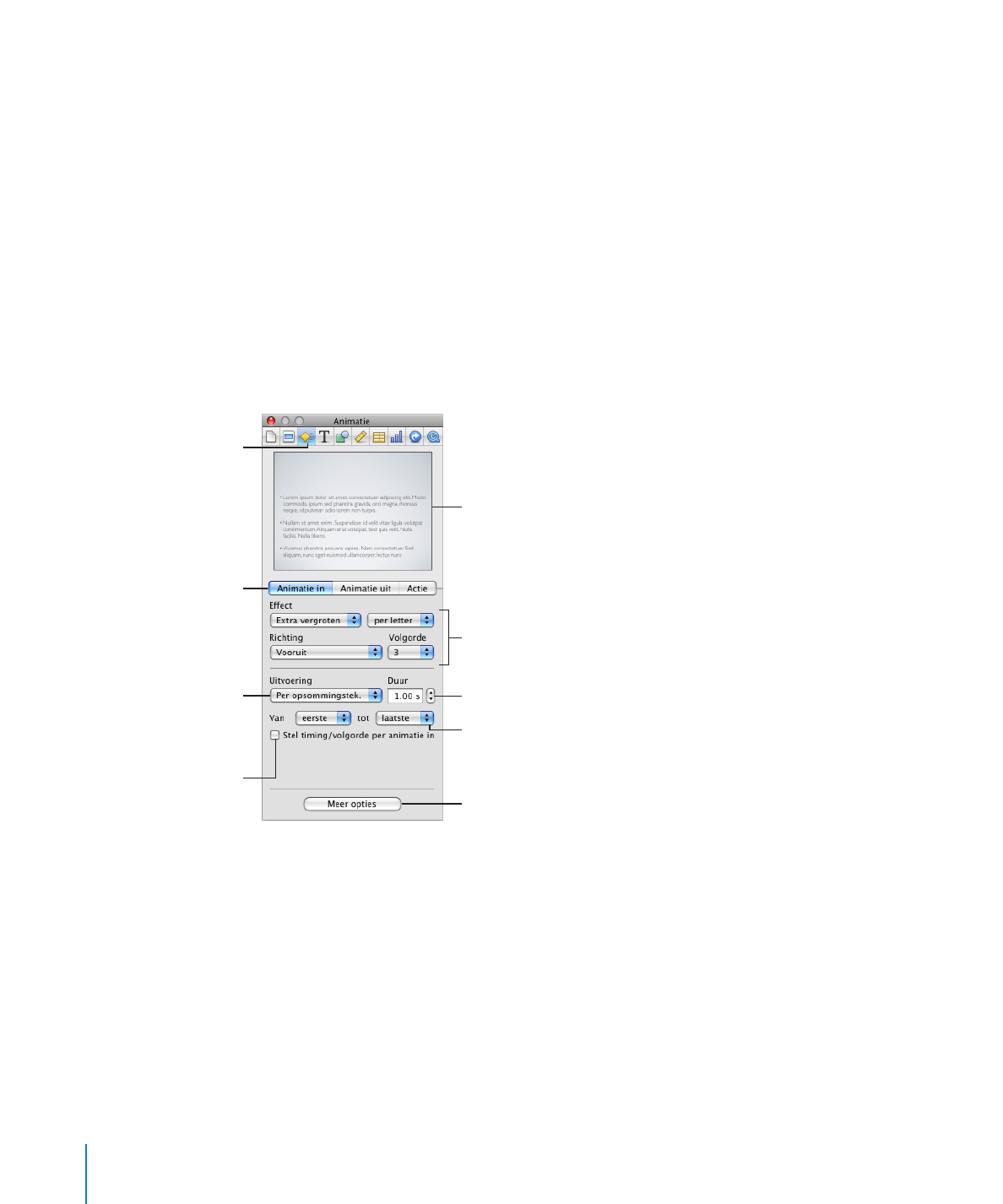
Objecten in een dia laten verschijnen en verdwijnen met behulp van
animaties
Als u elementen in een dia wilt laten verschijnen of verdwijnen, begint u met een
voltooide dia (waarin alle elementen zichtbaar zijn), en stelt u vervolgens een effect in
voor elk element dat u wilt laten verschijnen of verdwijnen.
Een object automatisch in een dia laten verschijnen of verdwijnen
1
Selecteer op de dia het object dat wilt laten verschijnen of verdwijnen.
Klik op meerdere objecten terwijl u de Shift-toets ingedrukt houdt om deze objecten
te selecteren.
2
Klik op de knop 'Info' in de knoppenbalk en klik vervolgens op de knop 'Animatie-info'.
3
Klik op 'Animatie in' om in te stellen hoe het object op de dia verschijnt. Klik op
'Animatie uit' om in te stellen hoe het object weer van de dia verdwijnt.
Hiermee voorziet u het
gehele object of een
gedeelte ervan van
animatie.
Hiermee opent u
het infovenster
'Animatie'.
Met de opties in het
paneel 'Animatie in'
kunt u instellen hoe u de
onderdelen in een dia
wilt laten verschijnen.
Met de opties in het
paneel 'Animatie uit'
kunt u instellen hoe u de
onderdelen van een dia
wilt laten verdwijnen.
Hiermee geeft u een
afzonderlijke tijdsduur
op voor elementen of
plaatst u elementen
door elkaar.
Hiermee stelt u de duur van de
animatie in.
Hiermee kiest u de elementen
die u wilt opnemen.
Hiermee opent u de
instellingenlade, waarin u de
volgorde van animaties kunt
wijzigen.
Hier stelt u het gewenste
animatietype en de richting en
volgorde voor elk object in.
Als u hier klikt, kunt u een
voorbeeld van de animatie
bekijken.
4
Kies een optie uit het venstermenu 'Effect'.
Als u het effect toepast met een slimme animatie, verschijnt 'Slimme anim.' in het
venstermenu 'Effect'. Zie “Een reeks afbeeldingen samenstellen op één dia (slimme
animaties)” op pagina 132 voor meer informatie.
5
Kies een optie uit het venstermenu 'Richting' om de richting in te stellen waarin het
object verschijnt en weer verdwijnt. (Deze optie is niet voor alle effecten beschikbaar.)
6
Als u wilt aangeven dat het object in één keer of in delen moet worden weergegeven,
kiest u een optie uit het venstermenu 'Uitvoering'.
126
Hoofdstuk 7
Beweging aan diavoorstellingen toevoegen
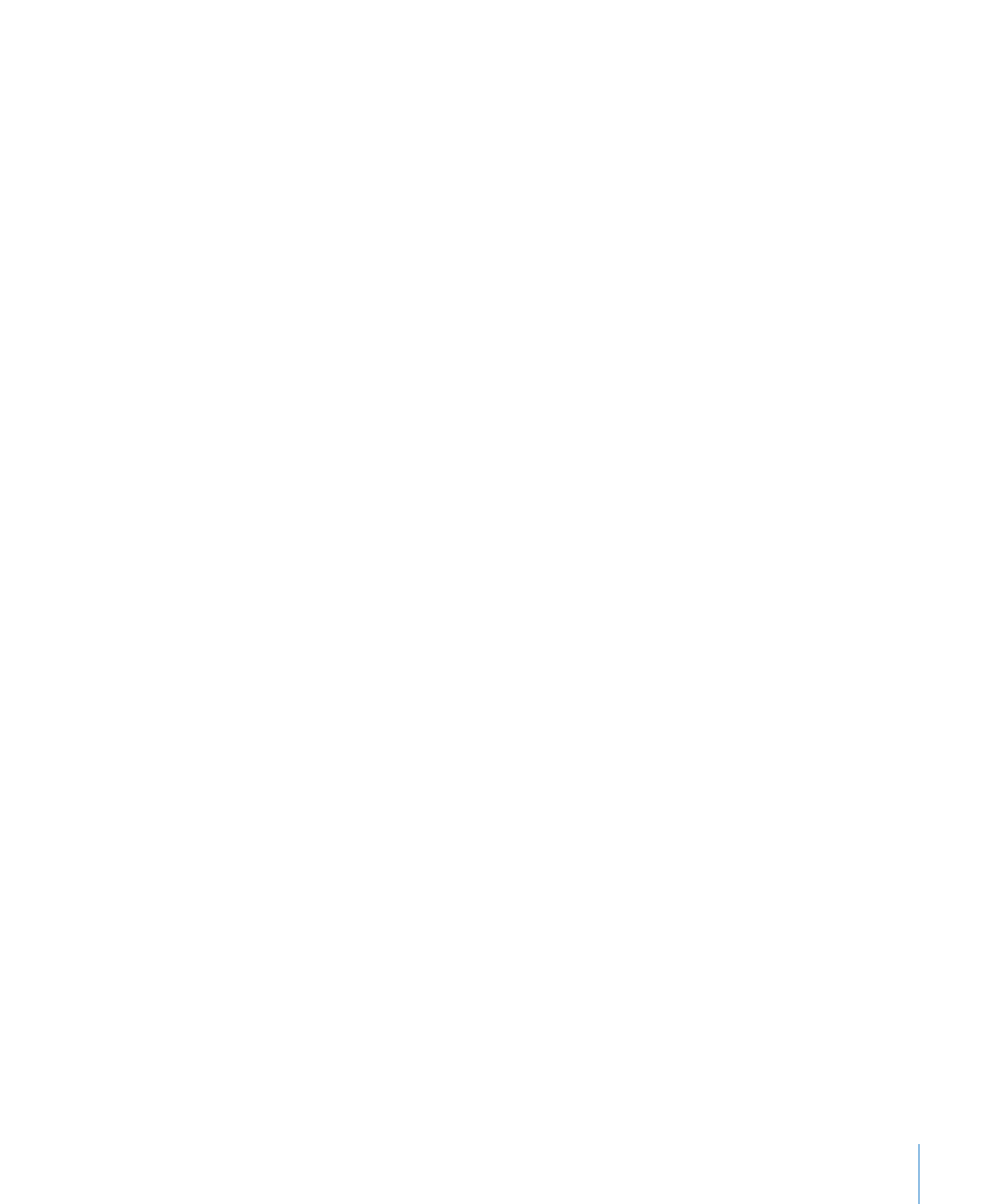
Hoofdstuk 7
Beweging aan diavoorstellingen toevoegen
127
De opties in het venstermenu 'Uitvoering' kunnen variëren, afhankelijk van het object
dat is geselecteerd. Zo bevat dit venstermenu voor tabellen opties om de tabel per
rij of per kolom te laten verschijnen, terwijl het voor tekst opties bevat om de tekst
bijvoorbeeld per alinea te laten verschijnen. Zie “Bewegingseffecten toevoegen aan
opsommingstekens met tekst, tabellen en diagrammen” op pagina 136 voor meer
informatie.
7
Om in te stellen hoe lang het duurt voordat een object (of objectelement) verschijnt
of verdwijnt, geeft u een waarde op in het veld 'Duur' (of gebruikt u de pijlknoppen).
Als u afzonderlijke timings wilt instellen, de animatievolgorde wilt wijzigen of de
animaties voor afzonderlijke elementen wilt automatiseren, schakelt u 'Stel timing/
volgorde per animatie in' in. Selecteer een element in de lade 'Animatievolgorde' en
raadpleeg de volgende onderwerpen:
Zie “
Â
De volgorde van objectanimaties wijzigen” op pagina 135 voor informatie over
het wijzigen van de volgorde van animaties.
Zie “
Â
Objectanimaties automatiseren” op pagina 135 voor informatie over het
automatisch instellen van animaties (na een bepaalde tijd) of het starten van
animaties bij een muisklik.
Zie “
Â
Animaties van tekst, tabellen en diagrammen combineren” op pagina 138 voor
informatie over het verspreiden van animaties van verschillende objectelementen
(bijvoorbeeld tabelrijen en cirkelsegmenten).
Zie de onderwerpen onder “
Â
Bewegende effecten toevoegen aan objecten in dia's
(actie-animaties)” op pagina 128 voor informatie over het toepassen van actie-
animaties om het object op de dia te verplaatsen of te wijzigen.
8
Om te voorkomen dat sommige objectelementen verschijnen, kiest u een andere
optie dan 'Eerste' en 'Laatste' uit het venstermenu 'Animatie van'.
Om een voorbeeld van de animatie te bekijken, klikt u op de afbeelding in het
infovenster 'Animatie' of klikt u op de knop 'Speel af' in de knoppenbalk. U kunt
ook de animatie van een enkel element bekijken door erop te klikken in de
instellingenlade.
Als u objecten groepeert of de groepering van objecten opheft die zijn voorzien van
een animatie-effect, wordt het effect verwijderd.
U kunt een objectanimatie op een basisdia toepassen zodat de animatie-effecten
worden toegepast op elke dia die is gemaakt op basis van de basisdia. Zie
“Standaardovergangen instellen” op pagina 261 voor instructies.